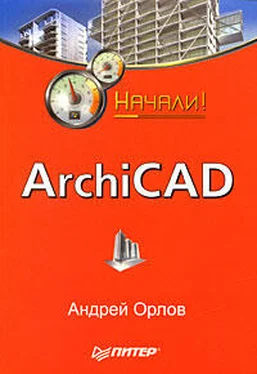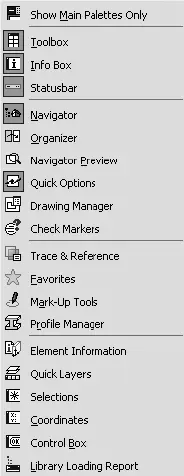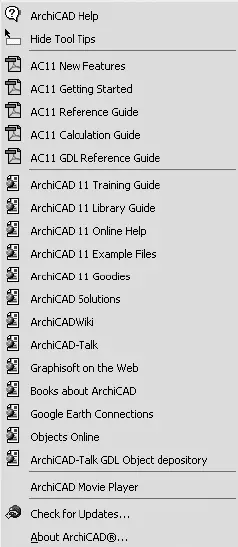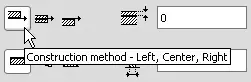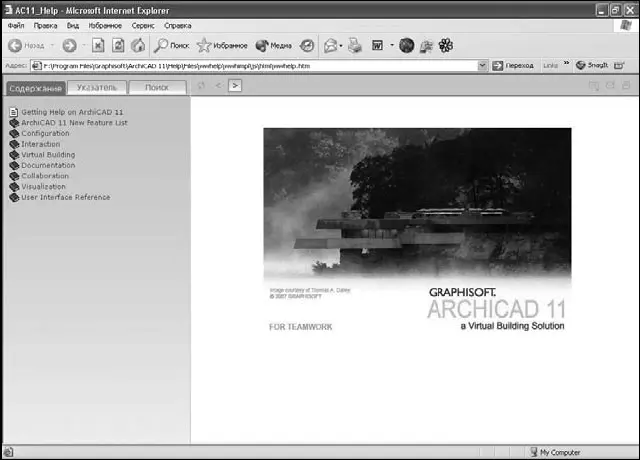□ Выполните команду главного меню ArchiCAD Window ► Palettes (Окно ► Палитры) – появится список стандартных палитр (рис. 2.5). Активные палитры помечены квадратом с затемненным фоном.
□ Щелкните кнопкой мыши на неактивной палитре, чтобы отобразить ее на экране, щелчок на активной панели скроет ее.
Рассмотрим основной инструментарий и некоторые свойства стандартных палитр. Меню палитр разбито на пять областей, в которых сгруппированы параметры активации па литр различного функционального назначения.
□ В первой области, расположенной в верхней части меню, находится параметр Show Main Palettes Only (Показать только основные палитры), выбор которого отобразит палитры Toolbox (Инструменты), Info Box (Информационная палитра), Quick Options (Быстрый доступ) и Navigator (Навигатор), включающие в себя основные инструменты ArchiCAD и отображающиеся по умолчанию. Остальные палитры будут убраны с экрана монитора.
□ Во второй области находятся параметры активации палитр, содержащих инструменты создания объектов виртуальной модели и настройки их параметров.
□ В третьей области меню палитр расположены параметры активации палитр, содержащих инструменты для работы со структурой разрабатываемого проекта и объектами его оформления.
□ В четвертой области рассматриваемого меню сгруппированы параметры активации палитр, содержащих вспомогательные инструменты для работы с проектом.
□ В последней области меню располагаются параметры активации палитр, обеспечивающих оперативное управление работой инструментов программы.
Более подробно об отдельных элементах интерфейса будет рассказываться по мере рассмотрения связанных с ними функций.
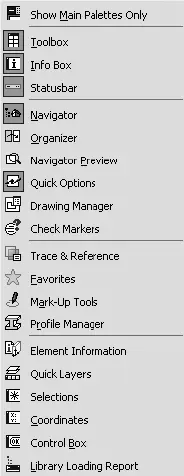
Рис. 2.5. Список палитр
Вместе с программой ArchiCAD поставляется система интерактивной контекстно зависимой помощи, предназначенная для получения пользователем оперативной справочной информации. Контекстно зависимой принято называть информацию, связанную с активным объектом.
Для просмотра состава системы помощи ArchiCAD нужно выбрать пункт Help (Помощь) основного меню программы. Откроется список параметров вызова различных вариантов помощи, сгруппированных в пяти разделах меню (рис. 2.6).
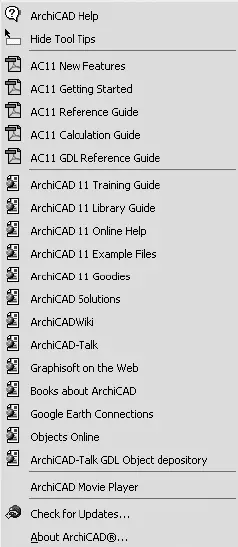
Рис. 2.6. Меню системы помощи ArchiCAD
Наиболее полезно для большинства пользователей справочное руководство по ArchiCAD, открываемое с помощью пункта AC11 Reference Guide (Справочное руководство по ArchiCAD). Руководство оформлено в виде книги, содержащей более четырехсот страниц, в которой описаны основные возможности программы. В справочной системе имеется и два руководства, предназначенных для высококвалифицированных специалистов, а также описание новых возможностей системы.
Параметр Hide Tool Tips (Скрыть всплывающие подсказки), расположенный в первом разделе меню помощи, отключает механизм отображения всплывающих подсказок, которые появляются при подведении и задержке на некоторое время указателя мыши на каком-либо объекте ArchiCAD (рис. 2.7).
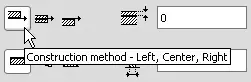
Рис. 2.7. Всплывающая подсказка
После отключения механизма отображения всплывающих подсказок параметр Hide Tool Tips (Скрыть всплывающие подсказки) будет заменен в меню параметром Show Tool Tips (По казать всплывающие подсказки), который можно использовать, что бы включить отображение всплывающих подсказок.
Рассмотрим параметр ArchiCAD Help (Система помощи), предназначенный для вызова системы интерактивной помощи ArchiCAD. Выполните команду Help ► ArchiCAD Help (Помощь ► Система помощи) или нажмите клавишу F1 – будет запущен браузер, установленный в операционной системе по умолчанию, в окне которого откроется главная страница системы помощи (рис. 2.8).
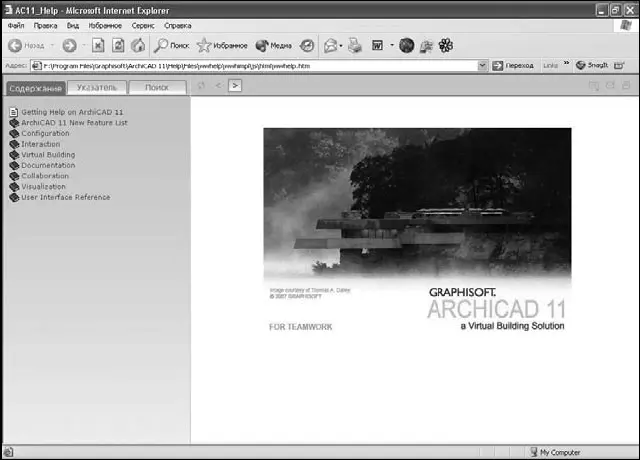
Рис. 2.8. Система помощи ArchiCAD
Страница системы помощи разделена на две области. В левой расположена система навигации (поиска информации), в правой отображаются найденные сведения. Инструменты системы поиска информации сгруппированы на трех вкладках в левой области.
На вкладке Содержание представлена иерархическая структура системы помощи. Содержание руководства разбито на девять разделов. Чтобы просмотреть содержимое какого-либо раздела, необходимо щелкнуть на названии элемента содержания или значке в виде закрытой книги, расположенном слева от названия. После открытия выбранного раздела в правой области страницы помощи появится связанная с ним информация.
Читать дальше
Конец ознакомительного отрывка
Купить книгу